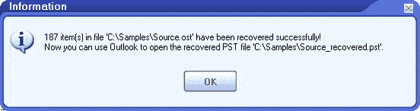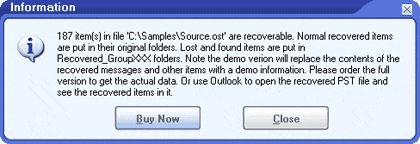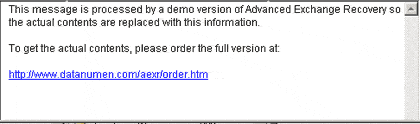Nota: se tes instalado Outlook 2003 ou versións superiores, recomendámosche que o utilices este método para recuperar o teu sobredimensionado OST arquivo no seu lugar. En caso contrario, use o método desta guía.
Se o OST foi creado por Microsoft Outlook 2002 ou versións anteriores e o seu tamaño alcanza ou supera os 2 GB, atopará o oversized OST problema do ficheiro e non pode operar o OST arquivo máis. Neste caso, podes usar DataNumen Exchange Recovery para dividir o sobredimensionado OST en varios ficheiros PST máis pequenos de menos de 2 GB e compatibles con Outlook 2002 e versións inferiores. A continuación, pode usar Outlook 2002 ou versións anteriores para abrir os ficheiros PST divididos un por un e acceder aos seus datos sen ningún problema.
Start DataNumen Exchange Recovery.
Nota: Antes de dividir o sobredimensionado OST ficheiro con DataNumen Exchange Recovery, pecha Microsoft Outlook e calquera outra aplicación que poida acceder ou modificar OST arquivo.
Ir a e, a continuación, seleccione a seguinte opción:
e establece o límite de tamaño nun valor inferior a 2 GB. Recoméndase usar un valor que sexa só unha fracción de 2 GB para que o seu ficheiro PST non volva chegar pronto a 2 GB, por exemplo, 1000 MB. Teña en conta que a unidade é MB.
Volve a Tab
Seleccione o sobredimensionado OST ficheiro a dividir:
Podes introducir o sobredimensionado OST nome do ficheiro directamente ou prema no botón botón para buscar e seleccionar OST arquivo. Tamén podes facer clic en
botón para atopar o de gran tamaño OST ficheiro que se vai dividir no ordenador local.
Por defecto, cando DataNumen Exchange Recovery escanea e divide a fonte sobredimensionada OST en varios ficheiros PST máis pequenos, o primeiro ficheiro PST dividido chámase xxxx_fixed.pst, o segundo xxxx_fixed_1.pst, o terceiro xxxx_fixed_2.pst e así por diante, onde xxxx é o nome da fonte sobredimensionada. OST arquivo. Por exemplo, para fonte sobredimensionada OST Orixe do ficheiro.ost, por defecto, o primeiro ficheiro PST dividido será Source_fixed.pst, e o segundo Source_fixed_1.pst, e o terceiro Source_fixed_2.pst, etc.
Se queres usar outro nome, selecciónao ou configúrao de acordo:
Podes introducir o nome do ficheiro PST de saída directamente ou facer clic en botón para buscar e seleccionar o nome do ficheiro PST.
Dado que só temos instalado Outlook 2002 ou versións anteriores, deberíamos establecer o formato do ficheiro PST de saída en "Outlook 97-2002" no cadro combinado. xunto á caixa de edición do ficheiro de saída. Se configura o formato en "Determinado automaticamente", entón DataNumen Exchange Recovery xerará o ficheiro PST de saída compatible co Outlook instalado no ordenador local.
Prema na botón e DataNumen Exchange Recovery vontade start escaneando a fonte sobredimensionada OST ficheiro, recuperando e recollendo os datos nel e, a continuación, poñéndoos nun novo ficheiro PST dividido cuxo nome se define no paso 5. Usaremos Source_fixed.pst como exemplo.
Cando o tamaño de Source_fixed.pst alcance o límite preestablecido no paso 2, DataNumen Exchange Recovery creará un segundo ficheiro PST novo chamado Source_fixed_1.pst e tentará poñer os datos restantes nese ficheiro.
Cando o segundo ficheiro alcance o límite preestablecido de novo, DataNumen Exchange Recovery creará un terceiro ficheiro PST novo chamado Source_fixed_2.pst para acomodar os datos restantes, etc.
No proceso, a barra de progreso
avanzará en consecuencia para indicar o progreso da división.
Despois do proceso de división, se algún dato se migrou correctamente aos ficheiros PST divididos, verá unha caixa de mensaxes como esta:
Agora podes abrir os ficheiros PST divididos un por un con Microsoft Outlook 2002 ou versións inferiores. E atoparás todos os datos do orixinal sobredimensionado OST estes ficheiros PST divididos.
Nota: A versión de demostración mostrará a seguinte caixa de mensaxe para indicar o éxito do proceso de división:
A continuación, pode abrir os ficheiros PST divididos con Microsoft Outlook 2002 ou versións inferiores. Non obstante, para cada mensaxe e anexo dos ficheiros PST divididos, o seu contido substituirase pola seguinte información de demostración:
Para obter o contido real, por favor pedir a versión completa.